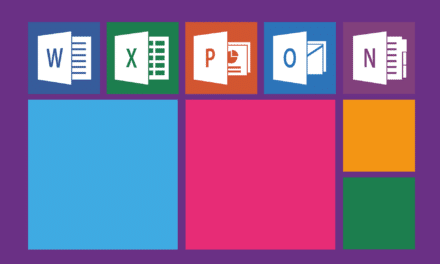Gmail සමූහයක් නිර්මාණය කරන්නේ ඇයි?
වැඩි වැඩියෙන් සම්බන්ධ වූ ලෝකයක, ඵලදායී සන්නිවේදනය අත්යවශ්ය වේ. වෘත්තීය, අධ්යාපනික හෝ පුද්ගලික හේතූන් මත වේවා, අප සැමට ඉක්මනින් සහ කාර්යක්ෂමව තොරතුරු බෙදා ගැනීමට ක්රම අවශ්ය වේ. Gmail සමූහයක් නිර්මාණය කිරීම ආරම්භ වන්නේ මෙහිදීය.
Gmail සමූහයක් යනු ඔබට එක් එක් විද්යුත් තැපෑල වෙත එක් එක් සම්බන්ධතා තනි තනිව එක් කිරීමකින් තොරව එකවර පුද්ගලයන් කිහිප දෙනෙකු සමඟ සන්නිවේදනය කිරීමට ඉඩ සලසන ප්රබල මෙවලමකි. ඔබට ඔබේ පවුල සමඟ ප්රවෘත්ති බෙදා ගැනීමට, ඔබේ සගයන් සමඟ ව්යාපෘතියක් සම්බන්ධීකරණය කිරීමට හෝ ඔබේ ව්යාපාරය සඳහා තැපැල් ලැයිස්තුවක් කළමනාකරණය කිරීමට අවශ්ය වුවද, Gmail සමූහයක් නිර්මාණය කිරීමෙන් ඔබේ සබැඳි සන්නිවේදනය සරල කිරීමට සහ වැඩිදියුණු කිරීමට හැකිය.
එසේම, Gmail කණ්ඩායම් ඇදහිය නොහැකි නම්යශීලී බවක් ලබා දෙයි. ඔබට ඕනෑම වේලාවක සාමාජිකයින් එක් කිරීමට හෝ ඉවත් කිරීමට හැකි අතර, ඔබේ වෙනස්වන අවශ්යතාවලට කණ්ඩායම අනුවර්තනය කිරීමට ඔබට ඉඩ සලසයි. අතිරේකව, ඔබට ඔබේ කණ්ඩායම දැකීමට සහ සම්බන්ධ විය හැක්කේ කාටද යන්න පාලනය කිරීමට රහස්යතා සැකසීම් වින්යාස කළ හැක.
අවසාන වශයෙන්, Gmail කණ්ඩායම් සමස්ත Google පරිසර පද්ධතිය සමඟ ඒකාබද්ධ වේ. මෙයින් අදහස් කරන්නේ ඔබට පහසුවෙන් Google Drive ලේඛන බෙදා ගැනීමට, Google Calendar සිදුවීම් කාලසටහන්ගත කිරීමට, සහ ඔබේ සමූහ සාමාජිකයන් සමඟ Google Meet රැස්වීම් පවා පැවැත්වීමට හැකි බවයි.
Gmail කණ්ඩායමක් නිර්මාණය කරන්නේ කෙසේද?
Gmail සමූහයක් නිර්මාණය කිරීම සරල සහ සරල ක්රියාවලියක් වන අතර එය පියවර කිහිපයකින් සිදු කළ හැකිය. එය ඔබ නව හෝ පළපුරුදු Gmail පරිශීලකයෙකු වුවද, සැමට ප්රවේශ විය හැකි මෙවලමකි. ඔබට ඔබේම Gmail සමූහයක් සාදාගත හැකි ආකාරය මෙන්න:
ඔබගේ Gmail ගිණුමට පිවිසෙන්න: පළමු පියවර වන්නේ ඔබගේ Gmail ගිණුමට ලොග් වීමයි. ඔබට එකක් නොමැති නම්, ඔබට පහසුවෙන් පිවිසීමෙන් එකක් නිර්මාණය කළ හැකිය Gmail වෙබ් අඩවිය.
Google සම්බන්ධතා වෙත සංචාලනය කරන්න: Gmail වෙත පුරනය වූ පසු, ඔබගේ තිරයේ ඉහළ දකුණේ ඇති ජාලක හැඩැති අයිකනය මත ක්ලික් කර පතන මෙනුවෙන් "සම්බන්ධතා" තේරීමෙන් ඔබට Google සම්බන්ධතා වෙත ප්රවේශ විය හැක.
නව කණ්ඩායමක් සාදන්න: Google සම්බන්ධතා තුළ, තිරයේ වම් පැත්තේ ඇති මෙනුවේ "ලේබලය සාදන්න" ක්ලික් කිරීමෙන් ඔබට නව කණ්ඩායමක් සෑදිය හැක. එවිට ඔබට ඔබේ කණ්ඩායමට නමක් ලබා දිය හැකිය.
ඔබගේ කණ්ඩායමට සම්බන්ධතා එක් කරන්න: ඔබගේ කණ්ඩායම නිර්මාණය කිරීමෙන් පසු, ඔබට සම්බන්ධතා එකතු කිරීම ආරම්භ කළ හැක. මෙය සිදු කිරීම සඳහා, ඔබට එක් කිරීමට අවශ්ය සම්බන්ධතාවය සොයා ගන්න, ඔවුන්ගේ පැතිකඩ විවෘත කිරීමට ඔවුන්ගේ නම මත ක්ලික් කරන්න, ඉන්පසු ලේබල් නිරූපකය මත ක්ලික් කර ඔබේ කණ්ඩායම් නම තෝරන්න.
ඔබේ කණ්ඩායම කළමනාකරණය කරන්න: ඔබ ඔබේ කණ්ඩායමට සම්බන්ධතා එකතු කළ පසු, ඔබට Google සම්බන්ධතා වෙත ආපසු යාමෙන් කණ්ඩායම කළමනාකරණය කළ හැක. ඔබට සාමාජිකයින් එක් කිරීමට හෝ ඉවත් කිරීමට, මුළු කණ්ඩායමටම ඊමේල් යැවීමට, සහ ඔබේ කණ්ඩායම දැකීමට සහ සම්බන්ධ විය හැක්කේ කාටද යන්න පාලනය කිරීමට පුද්ගලිකත්ව සැකසීම් වින්යාස කිරීමට පවා හැකිය.
ඔබගේ Gmail සමූහයේ භාවිතය ප්රශස්ත කරන්න
දැන් ඔබ ඔබගේ Gmail කණ්ඩායම නිර්මාණය කර ඇති බැවින්, එය වඩාත් හොඳින් භාවිතා කරන්නේ කෙසේදැයි දැන ගැනීම වැදගත් වේ. ඔබගේ Gmail සමූහයෙන් උපරිම ප්රයෝජන ලබා ගැනීම සඳහා උපදෙස් කිහිපයක් මෙන්න:
රහස්යතා සැකසීම් භාවිත කරන්න: Gmail කණ්ඩායම් ඔබට ඔබේ කණ්ඩායම දැකීමට සහ සම්බන්ධ විය හැක්කේ කාටද යන්න පාලනය කිරීමට භාවිත කළ හැකි විවිධ රහස්යතා සැකසීම් පිරිනමයි. ඔබගේ විශේෂිත අවශ්යතා අනුව මෙම සැකසුම් වින්යාස කිරීමට වග බලා ගන්න.
සාමාජිකයින් කාර්යක්ෂමව කළමනාකරණය කරන්න: ඔබේ සන්නිවේදනය වෙනස් කිරීමට අවශ්ය වන විට සාමාජිකයින් එක් කිරීම හෝ ඉවත් කිරීම. සමූහය කළමනාකරණය කිරීමට අමතර අවසර ඇති හිමිකරුවන් හෝ කළමනාකරුවන් වැනි සාමාජිකයින්ට ද ඔබට භූමිකාවන් පැවරිය හැකි බව මතක තබා ගන්න.
අනෙකුත් Google සේවාවන් සමඟ ඒකාබද්ධ වීමේ වාසිය ලබා ගන්න: Gmail කණ්ඩායම් සමස්ත Google පරිසර පද්ධතිය සමඟ ඒකාබද්ධ වේ. Google Drive ලේඛන පහසුවෙන් බෙදා ගැනීමට, Google Calendar සිදුවීම් කාලසටහන්ගත කිරීමට, සහ ඔබේ කණ්ඩායම් සාමාජිකයන් සමඟ Google Meet රැස්වීම් පැවැත්වීම සඳහා මෙම විශේෂාංගය භාවිත කරන්න.
මෙම ඉඟි අනුගමනය කිරීමෙන්, ඔබට ඔබගේ Gmail සමූහයේ භාවිතය ප්රශස්ත කර ඔබගේ වැඩිදියුණු කළ හැක මාර්ගගත සන්නිවේදනය. ඔබ ඔබේ කණ්ඩායම ව්යාපාර, අධ්යාපනය හෝ පුද්ගලික හේතූන් සඳහා භාවිතා කරන්නේ නම්, මෙම ඉඟි ඔබට මෙම ප්රබල මෙවලමෙන් උපරිම ප්රයෝජන ලබා ගැනීමට උපකාරී වනු ඇත.